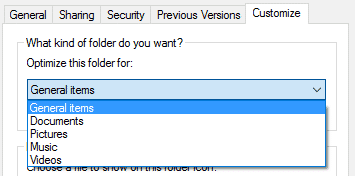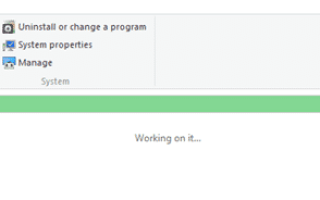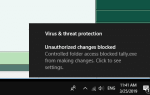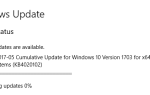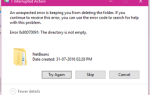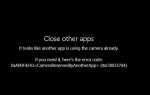Резюме: Windows 10 File Explorer останавливается, говоря «Работая над ним…» во время процесса автоматического обнаружения типов папок. И в более ранних версиях Windows, Windows может иногда назначать неправильный шаблон для папок, если обнаружение содержимого или прослушивание происходит неправильно или настройки просмотра папок в реестре испорчены.
Например, в более ранних версиях Windows, когда вы открываете папку, содержащую текстовые файлы, Windows может неправильно назначить ей шаблон «Музыка» и, таким образом, отобразить все несоответствующие столбцы, такие как имя исполнителя, название альбома, номер дорожки, жанр и т. Д.
Проводник Windows 10 «Работа над ним …» и зеленая полоса прогресса
Хотя неправильное назначение типов папок больше не является проблемой в последних версиях Windows, проводник Windows 10 замедляется или зависает при открытии папок с большим количеством файлов.
Если у вас есть папка, содержащая огромное количество файлов (особенно ваша папка «Загрузки» может за какое-то время переполниться), то при открытии Проводника будет заблокировано сообщение «Работа над ним…». Исправление состоит в том, чтобы установить шаблон папки вручную, что, кажется, работает для большинства пользователей.
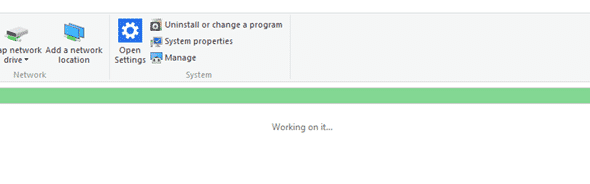
Шаг 1: Установите шаблон типа папки вручную
Вы можете исправить эту проблему для каждой папки, используя следующие шаги:
- Откройте папку, которой назначен неверный шаблон
- Щелкните правой кнопкой мыши пустую область в папке и выберите «Свойства».
- Перейдите на вкладку «Настройка».
- Под Оптимизировать эту папку для: выберите соответствующий элемент из списка.

- Нажмите ОК.
Шаг 2. Отключение отслеживания содержимого папки (обнаружение) в Windows
Вы можете запретить Windows анализировать содержимое папки и автоматически назначать шаблон типа папки. Это делается путем создания следующего раздела реестра с помощью редактора реестра (regedit.exe).
HKEY_CURRENT_USER\Software\Classes\Local Settings\Software\Microsoft\Windows\Shell\Bags\AllFolders\shell
После создания вышеуказанного ключа создайте новое значение String (REG_SZ) с именем FolderType и установите для его значения данных значение Не определен или общий
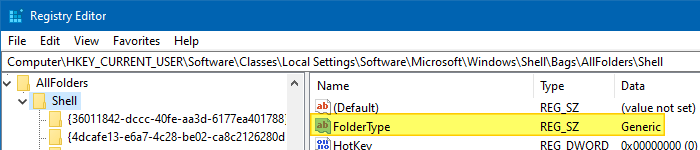
NotSpecified (или Generic) соответствует General items (All Items в предыдущих версиях Windows) шаблон типа папки.
После применения вышеуказанного параметра реестра, когда вы открываете папку в первый раз, Windows ищет раздел реестра AllFolders и, если он присутствует, считывает оттуда шаблон типа папки. Таким образом, каждая новая папка будет иметь шаблон папки «Общие элементы», назначенный по умолчанию, независимо от того, какое содержимое имеет папка. Тем не менее, вы все равно можете настроить шаблон типа папки, если вам нужно, для каждой папки, используя вкладку Настроить, как описано ранее в этой статье.
Примечание. Существующие папки, для которых параметр FolderType уже был назначен до применения вышеуказанного параметра реестра, не затрагиваются и продолжают иметь существующий шаблон типа папки. И этот параметр реестра не мешает вам настраивать отдельные виды папок и другие параметры.
Шаг 3: Сброс быстрого доступа полностью
Для некоторых пользователей проблема возникает только при открытии представления быстрого доступа, в которое по умолчанию открывается Проводник. В этом случае попробуйте очистить элементы закрепленного и недавнего быстрого доступа, удалив соответствующий файл .automaticdestination-ms. Кроме того, вы можете сделать «Проводник» открытым в «Этот компьютер» в Windows 10.
Если проводник по-прежнему работает медленно, независимо от того, открываете ли вы этот компьютер или окно быстрого доступа, полная настройка быстрого доступа может помочь. Обратите внимание, что следующая процедура удаляет все закрепленные и последние элементы в быстром доступе.
Откройте командную строку и выполните следующие команды:
cd /d %AppData%\Microsoft\Windows\Recent\AutomaticDestinations del f01b4d95cf55d32a.automaticDestinations-ms
Это сбрасывает Быстрый доступ полностью. Если это не помогает, удалите все файлы .automaticDestination-ms в этой папке, выполнив:
del *.automaticDestinations-ms exit
Важный: При удалении всех файлов .automaticDestination-ms в этой папке удаляются закрепленные элементы в списках переходов для всех программ.
Удаление данных быстрого доступа также исправило медленное открытие этого ПК для некоторых пользователей.